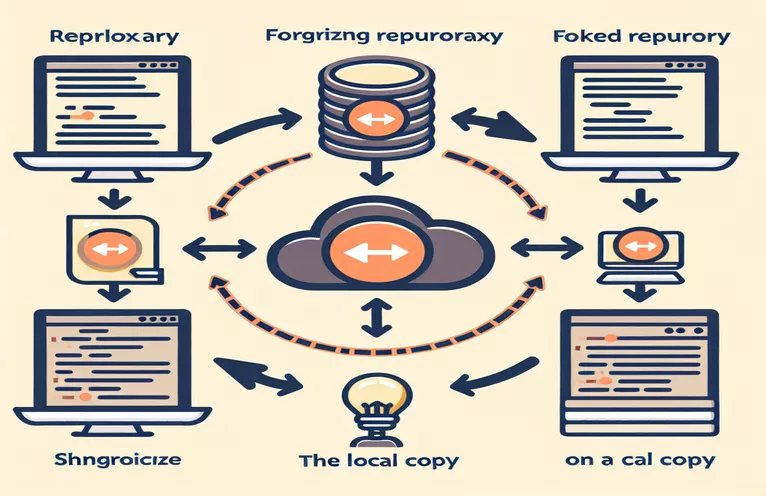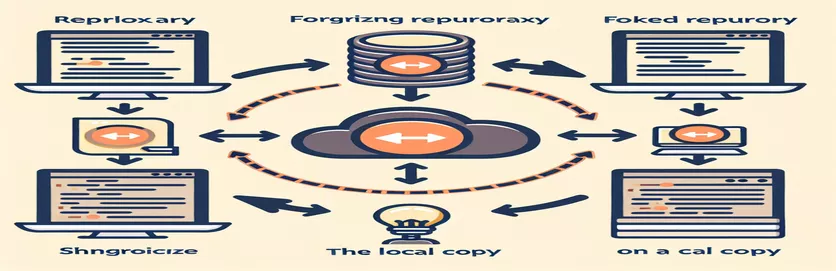ਆਪਣੇ ਫੋਰਕ ਨੂੰ ਅੱਪਡੇਟ ਰੱਖਣਾ:
GitHub 'ਤੇ ਇੱਕ ਰਿਪੋਜ਼ਟਰੀ ਫੋਰਕ ਕਰਨਾ ਇੱਕ ਆਮ ਅਭਿਆਸ ਹੈ ਜੋ ਡਿਵੈਲਪਰਾਂ ਨੂੰ ਤਬਦੀਲੀਆਂ ਕਰਕੇ ਅਤੇ ਪੁੱਲ ਬੇਨਤੀਆਂ ਨੂੰ ਜਮ੍ਹਾਂ ਕਰਕੇ ਪ੍ਰੋਜੈਕਟਾਂ ਵਿੱਚ ਯੋਗਦਾਨ ਪਾਉਣ ਦੀ ਆਗਿਆ ਦਿੰਦਾ ਹੈ। ਹਾਲਾਂਕਿ, ਆਪਣੇ ਫੋਰਕ ਨੂੰ ਅਸਲ ਰਿਪੋਜ਼ਟਰੀ ਦੇ ਨਵੀਨਤਮ ਬਦਲਾਵਾਂ ਨਾਲ ਅਪਡੇਟ ਕਰਨਾ ਥੋੜਾ ਚੁਣੌਤੀਪੂਰਨ ਹੋ ਸਕਦਾ ਹੈ।
ਇਸ ਗਾਈਡ ਵਿੱਚ, ਅਸੀਂ ਤੁਹਾਨੂੰ ਤੁਹਾਡੇ ਫੋਰਕਡ ਰਿਪੋਜ਼ਟਰੀ ਨੂੰ ਅਸਲੀ ਨਾਲ ਸਿੰਕ ਕਰਨ ਦੀ ਪ੍ਰਕਿਰਿਆ ਵਿੱਚ ਲੈ ਕੇ ਜਾਵਾਂਗੇ। ਭਾਵੇਂ ਤੁਸੀਂ ਇੱਕ ਤਜਰਬੇਕਾਰ ਡਿਵੈਲਪਰ ਹੋ ਜਾਂ ਇੱਕ ਨਵੇਂ ਆਏ, ਇਹ ਕਦਮ-ਦਰ-ਕਦਮ ਟਿਊਟੋਰਿਅਲ ਇਹ ਯਕੀਨੀ ਬਣਾਉਣ ਵਿੱਚ ਮਦਦ ਕਰੇਗਾ ਕਿ ਤੁਹਾਡੇ ਫੋਰਕ ਨਵੀਨਤਮ ਕਮਿਟਾਂ ਦੇ ਨਾਲ ਚਾਲੂ ਰਹੇ।
| ਹੁਕਮ | ਵਰਣਨ |
|---|---|
| git remote add upstream <URL> | ਸਰੋਤ ਰਿਪੋਜ਼ਟਰੀ ਤੋਂ ਤਬਦੀਲੀਆਂ ਨੂੰ ਟਰੈਕ ਕਰਨ ਲਈ ਅਸਲੀ ਰਿਪੋਜ਼ਟਰੀ ਨੂੰ 'ਅੱਪਸਟ੍ਰੀਮ' ਨਾਮਕ ਰਿਮੋਟ ਵਜੋਂ ਜੋੜਦਾ ਹੈ। |
| git fetch upstream | ਕਿਸੇ ਹੋਰ ਰਿਪੋਜ਼ਟਰੀ ਤੋਂ ਆਬਜੈਕਟ ਅਤੇ ਰੈਫਸ ਨੂੰ ਡਾਊਨਲੋਡ ਕਰਦਾ ਹੈ, ਇਸ ਕੇਸ ਵਿੱਚ, ਅੱਪਸਟ੍ਰੀਮ ਰਿਮੋਟ। |
| git merge upstream/main | ਅੱਪਸਟਰੀਮ ਮੁੱਖ ਸ਼ਾਖਾ ਤੋਂ ਮੌਜੂਦਾ ਸ਼ਾਖਾ ਵਿੱਚ ਤਬਦੀਲੀਆਂ ਨੂੰ ਏਕੀਕ੍ਰਿਤ ਕਰਦਾ ਹੈ। |
| git push origin main | ਰਿਮੋਟ ਰਿਪੋਜ਼ਟਰੀ ਨੂੰ ਸਥਾਨਕ ਮੁੱਖ ਸ਼ਾਖਾ ਤੋਂ ਕਮਿਟ ਨਾਲ ਅੱਪਡੇਟ ਕਰਦਾ ਹੈ। |
| git checkout main | ਸਥਾਨਕ ਰਿਪੋਜ਼ਟਰੀ ਵਿੱਚ ਮੁੱਖ ਸ਼ਾਖਾ ਵਿੱਚ ਬਦਲਦਾ ਹੈ। |
| git remote -v | ਉਹਨਾਂ URL ਨੂੰ ਪ੍ਰਦਰਸ਼ਿਤ ਕਰਦਾ ਹੈ ਜੋ Git ਨੇ ਰਿਮੋਟ ਰਿਪੋਜ਼ਟਰੀਆਂ ਲਈ ਸਟੋਰ ਕੀਤੇ ਹਨ। |
ਗਿੱਟ ਸਿੰਕ ਪ੍ਰਕਿਰਿਆਵਾਂ ਨੂੰ ਸਮਝਣਾ
ਉੱਪਰ ਪ੍ਰਦਾਨ ਕੀਤੀਆਂ ਸਕ੍ਰਿਪਟਾਂ ਉਪਭੋਗਤਾਵਾਂ ਨੂੰ ਉਹਨਾਂ ਦੇ ਫੋਰਕਡ GitHub ਰਿਪੋਜ਼ਟਰੀਆਂ ਨੂੰ ਅਸਲ ਸਰੋਤ ਰਿਪੋਜ਼ਟਰੀ ਨਾਲ ਸਿੰਕ ਕਰਨ ਵਿੱਚ ਮਦਦ ਕਰਨ ਲਈ ਤਿਆਰ ਕੀਤੀਆਂ ਗਈਆਂ ਹਨ। ਪਹਿਲੀ ਸਕ੍ਰਿਪਟ Git ਕਮਾਂਡ ਲਾਈਨ ਇੰਟਰਫੇਸ (CLI) ਦੀ ਵਰਤੋਂ ਕਰਦੀ ਹੈ। ਇਹ ਤੁਹਾਡੇ ਫੋਰਕਡ ਰਿਪੋਜ਼ਟਰੀ 'ਤੇ ਨੈਵੀਗੇਟ ਕਰਕੇ ਸ਼ੁਰੂ ਹੁੰਦਾ ਹੈ ਅਤੇ ਫਿਰ ਅਸਲੀ ਰਿਪੋਜ਼ਟਰੀ ਨੂੰ ਰਿਮੋਟ ਨਾਮ ਦੇ ਤੌਰ 'ਤੇ ਜੋੜਦਾ ਹੈ। upstream. ਇਹ ਤੁਹਾਡੇ ਸਥਾਨਕ ਗਿੱਟ ਉਦਾਹਰਣ ਨੂੰ ਅਸਲ ਸਰੋਤ ਰਿਪੋਜ਼ਟਰੀ ਤੋਂ ਤਬਦੀਲੀਆਂ ਨੂੰ ਟਰੈਕ ਕਰਨ ਦੀ ਆਗਿਆ ਦਿੰਦਾ ਹੈ। ਹੁਕਮ git fetch upstream ਅੱਪਸਟਰੀਮ ਰਿਪੋਜ਼ਟਰੀ ਤੋਂ ਨਵੀਨਤਮ ਤਬਦੀਲੀਆਂ ਨੂੰ ਤੁਹਾਡੀ ਸਥਾਨਕ ਸ਼ਾਖਾ ਵਿੱਚ ਮਿਲਾ ਕੇ ਲਿਆਉਂਦਾ ਹੈ। ਨਾਲ ਆਪਣੀ ਮੁੱਖ ਸ਼ਾਖਾ ਵਿੱਚ ਬਦਲ ਕੇ git checkout main, ਤੁਸੀਂ ਇਹ ਯਕੀਨੀ ਬਣਾਉਂਦੇ ਹੋ ਕਿ ਤੁਸੀਂ ਸਹੀ ਸ਼ਾਖਾ 'ਤੇ ਕੰਮ ਕਰ ਰਹੇ ਹੋ।
ਅੱਗੇ, ਕਮਾਂਡ git merge upstream/main ਅੱਪਸਟਰੀਮ ਰਿਪੋਜ਼ਟਰੀ ਤੋਂ ਪ੍ਰਾਪਤ ਕੀਤੀਆਂ ਤਬਦੀਲੀਆਂ ਨੂੰ ਤੁਹਾਡੀ ਸਥਾਨਕ ਮੁੱਖ ਸ਼ਾਖਾ ਵਿੱਚ ਮਿਲਾਉਂਦਾ ਹੈ। ਇਹ ਤੁਹਾਡੇ ਫੋਰਕ ਨੂੰ ਅਸਲੀ ਪ੍ਰੋਜੈਕਟ ਦੇ ਨਵੀਨਤਮ ਕਮਿਟਾਂ ਨਾਲ ਅੱਪ-ਟੂ-ਡੇਟ ਰੱਖਣ ਲਈ ਮਹੱਤਵਪੂਰਨ ਹੈ। ਅੰਤ ਵਿੱਚ, ਹੁਕਮ git push origin main ਨਵੇਂ ਵਿਲੀਨ ਕੀਤੇ ਬਦਲਾਅ ਦੇ ਨਾਲ GitHub 'ਤੇ ਤੁਹਾਡੇ ਫੋਰਕਡ ਰਿਪੋਜ਼ਟਰੀ ਨੂੰ ਅੱਪਡੇਟ ਕਰਦਾ ਹੈ। ਵਿਕਲਪਿਕ ਕਦਮਾਂ ਵਿੱਚ ਇਸ ਪ੍ਰਕਿਰਿਆ ਦੌਰਾਨ ਪੈਦਾ ਹੋਣ ਵਾਲੇ ਕਿਸੇ ਵੀ ਅਭੇਦ ਵਿਵਾਦ ਨੂੰ ਹੱਲ ਕਰਨਾ ਸ਼ਾਮਲ ਹੈ। ਦੂਜੀ ਸਕ੍ਰਿਪਟ GitHub ਡੈਸਕਟਾਪ ਐਪਲੀਕੇਸ਼ਨ ਦੀ ਵਰਤੋਂ ਕਰਦੇ ਹੋਏ ਇੱਕ ਸਮਾਨ ਵਰਕਫਲੋ ਪ੍ਰਦਾਨ ਕਰਦੀ ਹੈ, ਇਸ ਨੂੰ ਉਹਨਾਂ ਉਪਭੋਗਤਾਵਾਂ ਲਈ ਵਧੇਰੇ ਪਹੁੰਚਯੋਗ ਬਣਾਉਂਦੀ ਹੈ ਜੋ ਕਮਾਂਡ ਲਾਈਨ ਉੱਤੇ ਗ੍ਰਾਫਿਕਲ ਇੰਟਰਫੇਸ ਨੂੰ ਤਰਜੀਹ ਦਿੰਦੇ ਹਨ।
ਤੁਹਾਡੇ ਫੋਰਕਡ ਰਿਪੋਜ਼ਟਰੀ ਨੂੰ ਅੱਪਸਟਰੀਮ ਤਬਦੀਲੀਆਂ ਨਾਲ ਸਿੰਕ ਕਰਨਾ
ਗਿੱਟ ਕਮਾਂਡ ਲਾਈਨ ਇੰਟਰਫੇਸ (CLI) ਦੀ ਵਰਤੋਂ ਕਰਨਾ
# Step 1: Navigate to your forked repositorycd path/to/your/forked-repo# Step 2: Add the original repository as an upstream remotegit remote add upstream https://github.com/original-owner/original-repo.git# Step 3: Fetch the latest changes from the upstream repositorygit fetch upstream# Step 4: Check out your main branchgit checkout main# Step 5: Merge the changes from the upstream/main into your local main branchgit merge upstream/main# Step 6: Push the updated main branch to your fork on GitHubgit push origin main# Optional: If you encounter conflicts, resolve them before pushing# and commit the resolved changes.
GitHub ਡੈਸਕਟਾਪ ਦੀ ਵਰਤੋਂ ਕਰਕੇ ਆਪਣੇ ਫੋਰਕ ਨੂੰ ਅੱਪਡੇਟ ਕਰਨਾ
GitHub ਡੈਸਕਟਾਪ ਐਪਲੀਕੇਸ਼ਨ ਦੀ ਵਰਤੋਂ ਕਰਨਾ
# Step 1: Open GitHub Desktop and go to your forked repository# Step 2: Click on the "Repository" menu and select "Repository Settings..."# Step 3: In the "Remote" section, add the original repository URL as the upstream remote# Step 4: Fetch the latest changes from the upstream repository# by selecting "Fetch origin" and then "Fetch upstream"# Step 5: Switch to your main branch if you are not already on it# Step 6: Merge the changes from the upstream/main into your local main branch# by selecting "Branch" and then "Merge into current branch..."# Step 7: Push the updated main branch to your fork on GitHub# by selecting "Push origin"# Optional: Resolve any merge conflicts if they arise and commit the changes
ਫੋਰਕਡ ਰਿਪੋਜ਼ਟਰੀਆਂ ਨੂੰ ਅਪਡੇਟ ਕਰਨਾ: ਵਾਧੂ ਵਿਚਾਰ
ਫੋਰਕਡ ਰਿਪੋਜ਼ਟਰੀ ਨੂੰ ਕਾਇਮ ਰੱਖਣ ਦਾ ਇੱਕ ਹੋਰ ਮਹੱਤਵਪੂਰਨ ਪਹਿਲੂ ਸ਼ਾਖਾ ਪ੍ਰਬੰਧਨ ਦੇ ਮਹੱਤਵ ਨੂੰ ਸਮਝਣਾ ਹੈ। ਅਕਸਰ, ਡਿਵੈਲਪਰ ਵੱਖਰੀਆਂ ਸ਼ਾਖਾਵਾਂ ਵਿੱਚ ਵੱਖ-ਵੱਖ ਵਿਸ਼ੇਸ਼ਤਾਵਾਂ ਜਾਂ ਫਿਕਸਾਂ 'ਤੇ ਕੰਮ ਕਰਦੇ ਹਨ। ਫੋਰਕ ਨੂੰ ਸਿੰਕ ਕਰਦੇ ਸਮੇਂ, ਇਹ ਜ਼ਰੂਰੀ ਹੈ ਕਿ ਨਾ ਸਿਰਫ਼ ਮੁੱਖ ਸ਼ਾਖਾ ਨੂੰ ਅੱਪਡੇਟ ਕੀਤਾ ਜਾਵੇ ਸਗੋਂ ਹੋਰ ਸਰਗਰਮ ਸ਼ਾਖਾਵਾਂ ਵਿੱਚ ਅੱਪਸਟ੍ਰੀਮ ਤਬਦੀਲੀਆਂ ਨੂੰ ਮਿਲਾਉਣ ਬਾਰੇ ਵੀ ਵਿਚਾਰ ਕੀਤਾ ਜਾਵੇ। ਇਹ ਬਾਅਦ ਵਿੱਚ ਵਿਵਾਦਾਂ ਤੋਂ ਬਚਣ ਵਿੱਚ ਮਦਦ ਕਰਦਾ ਹੈ ਅਤੇ ਇਹ ਯਕੀਨੀ ਬਣਾਉਂਦਾ ਹੈ ਕਿ ਪ੍ਰੋਜੈਕਟ ਦੇ ਸਾਰੇ ਹਿੱਸੇ ਨਵੀਨਤਮ ਅੱਪਡੇਟਾਂ ਦੇ ਨਾਲ ਇਕਸਾਰ ਹਨ।
ਇਸ ਤੋਂ ਇਲਾਵਾ, ਟੈਗਸ ਅਤੇ ਰੀਲੀਜ਼ਾਂ ਦੀ ਵਰਤੋਂ ਕਰਨਾ ਲਾਭਦਾਇਕ ਹੋ ਸਕਦਾ ਹੈ। ਨਿਯਮਿਤ ਤੌਰ 'ਤੇ ਕਮਿਟਾਂ ਨੂੰ ਟੈਗ ਕਰਕੇ ਅਤੇ ਰੀਲੀਜ਼ਾਂ ਨੂੰ ਬਣਾ ਕੇ, ਤੁਸੀਂ ਆਪਣੇ ਪ੍ਰੋਜੈਕਟ ਦੇ ਸਥਿਰ ਸੰਸਕਰਣਾਂ ਦਾ ਧਿਆਨ ਰੱਖ ਸਕਦੇ ਹੋ। ਸਮਕਾਲੀਕਰਨ ਕਰਦੇ ਸਮੇਂ, ਇਹ ਪਛਾਣ ਕਰਨਾ ਆਸਾਨ ਹੁੰਦਾ ਹੈ ਕਿ ਕਿਹੜੇ ਸੰਸਕਰਣਾਂ ਨੂੰ ਏਕੀਕ੍ਰਿਤ ਕੀਤਾ ਗਿਆ ਹੈ ਅਤੇ ਕਿਨ੍ਹਾਂ ਨੂੰ ਅਜੇ ਵੀ ਅੱਪਡੇਟ ਕਰਨ ਦੀ ਲੋੜ ਹੈ। ਇਹ ਅਭਿਆਸ ਬਹੁਤ ਸਾਰੇ ਸਹਿਯੋਗੀਆਂ ਵਾਲੇ ਵੱਡੇ ਪ੍ਰੋਜੈਕਟਾਂ ਵਿੱਚ ਵਿਸ਼ੇਸ਼ ਤੌਰ 'ਤੇ ਲਾਭਦਾਇਕ ਹੈ।
ਫੋਰਕਡ ਰਿਪੋਜ਼ਟਰੀਆਂ ਨੂੰ ਸਿੰਕ ਕਰਨ ਬਾਰੇ ਆਮ ਸਵਾਲ
- ਮੈਂ ਅਸਲ ਰਿਪੋਜ਼ਟਰੀ ਨੂੰ ਰਿਮੋਟ ਵਜੋਂ ਕਿਵੇਂ ਜੋੜਾਂ?
- ਕਮਾਂਡ ਦੀ ਵਰਤੋਂ ਕਰੋ git remote add upstream <URL> ਅਸਲੀ ਰਿਪੋਜ਼ਟਰੀ ਜੋੜਨ ਲਈ.
- ਕੀ ਇਹ git fetch upstream ਕਰਦੇ ਹਾਂ?
- ਇਹ ਕਮਾਂਡ ਅੱਪਸਟਰੀਮ ਰਿਪੋਜ਼ਟਰੀ ਤੋਂ ਨਵੀਨਤਮ ਤਬਦੀਲੀਆਂ ਨੂੰ ਉਹਨਾਂ ਨੂੰ ਮਿਲਾਏ ਬਿਨਾਂ ਡਾਊਨਲੋਡ ਕਰਦੀ ਹੈ।
- ਮੈਂ ਮੁੱਖ ਸ਼ਾਖਾ ਵਿੱਚ ਕਿਵੇਂ ਬਦਲ ਸਕਦਾ ਹਾਂ?
- ਕਮਾਂਡ ਦੀ ਵਰਤੋਂ ਕਰੋ git checkout main ਆਪਣੀ ਮੁੱਖ ਸ਼ਾਖਾ ਵਿੱਚ ਜਾਣ ਲਈ।
- ਦਾ ਮਕਸਦ ਕੀ ਹੈ git merge upstream/main?
- ਇਹ ਕਮਾਂਡ ਅੱਪਸਟਰੀਮ ਮੁੱਖ ਸ਼ਾਖਾ ਤੋਂ ਤੁਹਾਡੀ ਸਥਾਨਕ ਮੁੱਖ ਸ਼ਾਖਾ ਵਿੱਚ ਤਬਦੀਲੀਆਂ ਨੂੰ ਮਿਲਾਉਂਦੀ ਹੈ।
- ਮੈਂ GitHub 'ਤੇ ਆਪਣੀ ਫੋਰਕਡ ਰਿਪੋਜ਼ਟਰੀ ਨੂੰ ਕਿਵੇਂ ਅਪਡੇਟ ਕਰਾਂ?
- ਤਬਦੀਲੀਆਂ ਨੂੰ ਮਿਲਾਉਣ ਤੋਂ ਬਾਅਦ, ਵਰਤੋਂ git push origin main GitHub 'ਤੇ ਆਪਣੇ ਫੋਰਕ ਨੂੰ ਅਪਡੇਟ ਕਰਨ ਲਈ।
- ਕੀ ਮੈਂ ਆਪਣੇ ਫੋਰਕ ਨੂੰ ਸਿੰਕ ਕਰਨ ਲਈ GitHub ਡੈਸਕਟਾਪ ਦੀ ਵਰਤੋਂ ਕਰ ਸਕਦਾ ਹਾਂ?
- ਹਾਂ, GitHub ਡੈਸਕਟਾਪ ਤਬਦੀਲੀਆਂ ਨੂੰ ਪ੍ਰਾਪਤ ਕਰਨ, ਮਿਲਾਉਣ ਅਤੇ ਪੁਸ਼ ਕਰਨ ਲਈ ਇੱਕ ਗ੍ਰਾਫਿਕਲ ਇੰਟਰਫੇਸ ਪ੍ਰਦਾਨ ਕਰਦਾ ਹੈ।
- ਜੇਕਰ ਰਲੇਵੇਂ ਦੌਰਾਨ ਝਗੜੇ ਹੋਣ ਤਾਂ ਕੀ ਹੋਵੇਗਾ?
- ਤੁਹਾਨੂੰ ਮਤਭੇਦਾਂ ਨੂੰ ਹੱਥੀਂ ਹੱਲ ਕਰਨ ਦੀ ਲੋੜ ਹੈ ਅਤੇ ਫਿਰ ਹੱਲ ਕੀਤੀਆਂ ਤਬਦੀਲੀਆਂ ਕਰਨ ਦੀ ਲੋੜ ਹੈ।
- ਮੈਨੂੰ ਟੈਗਸ ਅਤੇ ਰੀਲੀਜ਼ਾਂ ਦੀ ਵਰਤੋਂ ਕਿਉਂ ਕਰਨੀ ਚਾਹੀਦੀ ਹੈ?
- ਟੈਗਸ ਅਤੇ ਰੀਲੀਜ਼ ਸਥਿਰ ਸੰਸਕਰਣਾਂ 'ਤੇ ਨਜ਼ਰ ਰੱਖਣ ਵਿੱਚ ਮਦਦ ਕਰਦੇ ਹਨ ਅਤੇ ਅੱਪਡੇਟ ਦਾ ਪ੍ਰਬੰਧਨ ਕਰਨਾ ਆਸਾਨ ਬਣਾਉਂਦੇ ਹਨ।
- ਕੀ ਮੈਨੂੰ ਮੁੱਖ ਤੋਂ ਇਲਾਵਾ ਹੋਰ ਸ਼ਾਖਾਵਾਂ ਨੂੰ ਅਪਡੇਟ ਕਰਨ ਦੀ ਲੋੜ ਹੈ?
- ਹਾਂ, ਹੋਰ ਸਰਗਰਮ ਸ਼ਾਖਾਵਾਂ ਨੂੰ ਅੱਪਡੇਟ ਕਰਨਾ ਟਕਰਾਅ ਤੋਂ ਬਚਣ ਵਿੱਚ ਮਦਦ ਕਰਦਾ ਹੈ ਅਤੇ ਇਕਸਾਰਤਾ ਨੂੰ ਯਕੀਨੀ ਬਣਾਉਂਦਾ ਹੈ।
ਫੋਰਕਸ ਨੂੰ ਸਿੰਕ ਕਰਨ ਬਾਰੇ ਅੰਤਿਮ ਵਿਚਾਰ
ਆਪਣੇ ਫੋਰਕਡ ਰਿਪੋਜ਼ਟਰੀ ਨੂੰ ਅਸਲ ਰਿਪੋਜ਼ਟਰੀ ਨਾਲ ਸਮਕਾਲੀ ਰੱਖਣਾ ਤੁਹਾਡੇ ਯੋਗਦਾਨਾਂ ਦੀ ਇਕਸਾਰਤਾ ਅਤੇ ਸਾਰਥਕਤਾ ਨੂੰ ਬਣਾਈ ਰੱਖਣ ਲਈ ਮਹੱਤਵਪੂਰਨ ਹੈ। ਨਿਯਮਿਤ ਤੌਰ 'ਤੇ ਤਬਦੀਲੀਆਂ ਨੂੰ ਪ੍ਰਾਪਤ ਕਰਨ, ਮਿਲਾਉਣ ਅਤੇ ਅੱਗੇ ਵਧਾਉਣ ਦੁਆਰਾ, ਤੁਸੀਂ ਇਹ ਯਕੀਨੀ ਬਣਾਉਂਦੇ ਹੋ ਕਿ ਤੁਹਾਡਾ ਫੋਰਕ ਨਵੀਨਤਮ ਵਿਕਾਸ ਨਾਲ ਅੱਪ-ਟੂ-ਡੇਟ ਰਹਿੰਦਾ ਹੈ। Git ਕਮਾਂਡ ਲਾਈਨ ਇੰਟਰਫੇਸ ਅਤੇ GitHub ਡੈਸਕਟਾਪ ਵਰਗੇ ਟੂਲਸ ਦੀ ਵਰਤੋਂ ਕਰਨਾ ਇਸ ਪ੍ਰਕਿਰਿਆ ਨੂੰ ਸਰਲ ਬਣਾਉਂਦਾ ਹੈ। ਇਸ ਤੋਂ ਇਲਾਵਾ, ਸਰਬੋਤਮ ਅਭਿਆਸਾਂ ਨੂੰ ਅਪਣਾਉਣਾ ਜਿਵੇਂ ਕਿ ਅਭੇਦ ਵਿਵਾਦਾਂ ਨੂੰ ਤੁਰੰਤ ਹੱਲ ਕਰਨਾ ਅਤੇ ਟੈਗਸ ਅਤੇ ਰੀਲੀਜ਼ਾਂ ਦੀ ਵਰਤੋਂ ਕਰਨਾ ਤੁਹਾਡੇ ਵਰਕਫਲੋ ਅਤੇ ਸਹਿਯੋਗੀ ਕੁਸ਼ਲਤਾ ਨੂੰ ਮਹੱਤਵਪੂਰਨ ਤੌਰ 'ਤੇ ਵਧਾ ਸਕਦਾ ਹੈ।